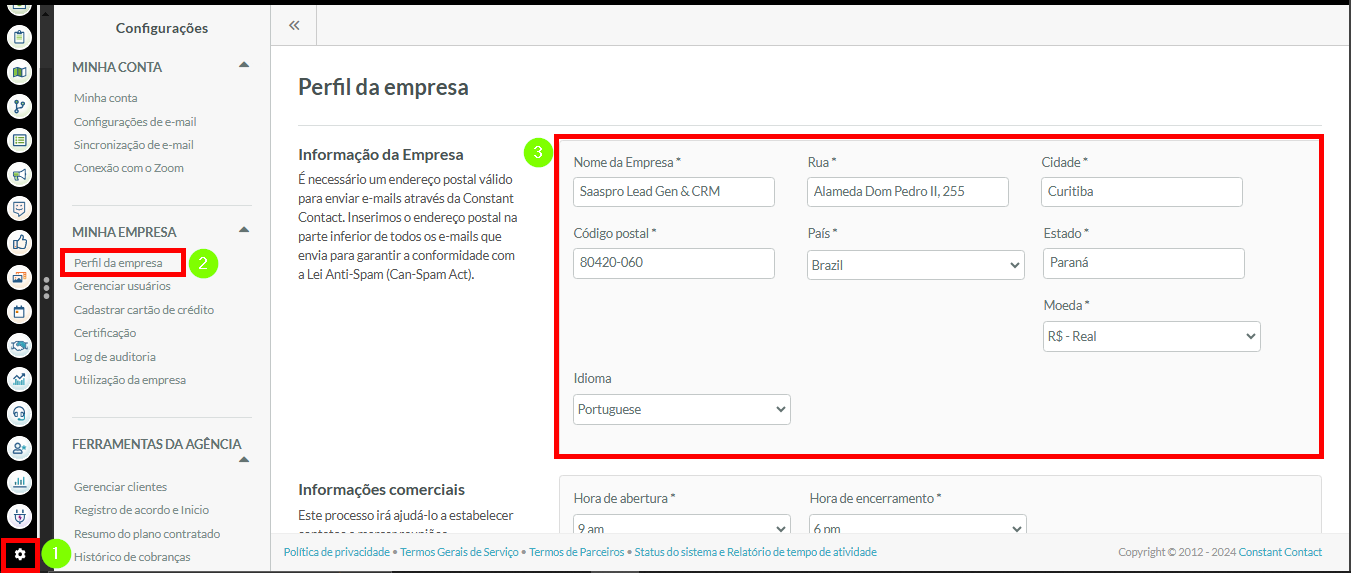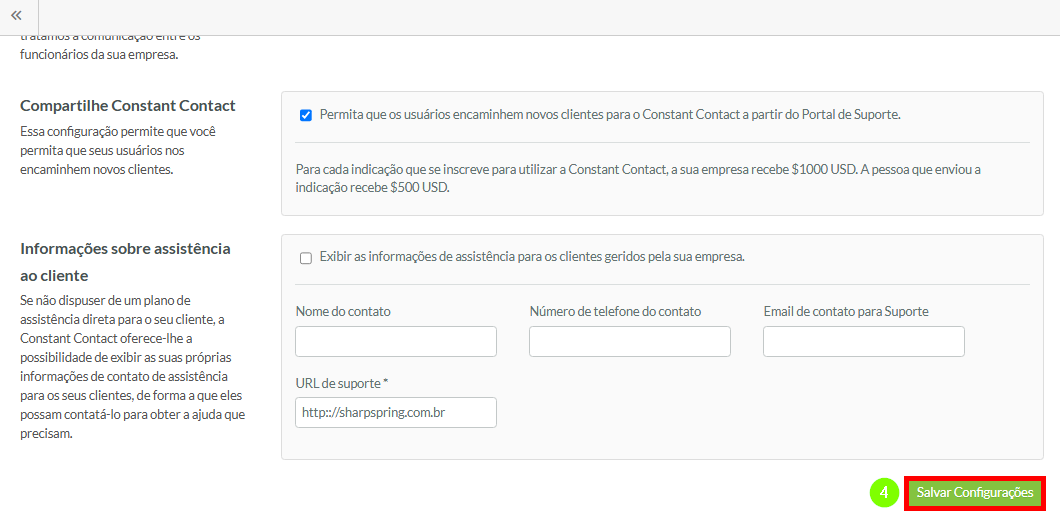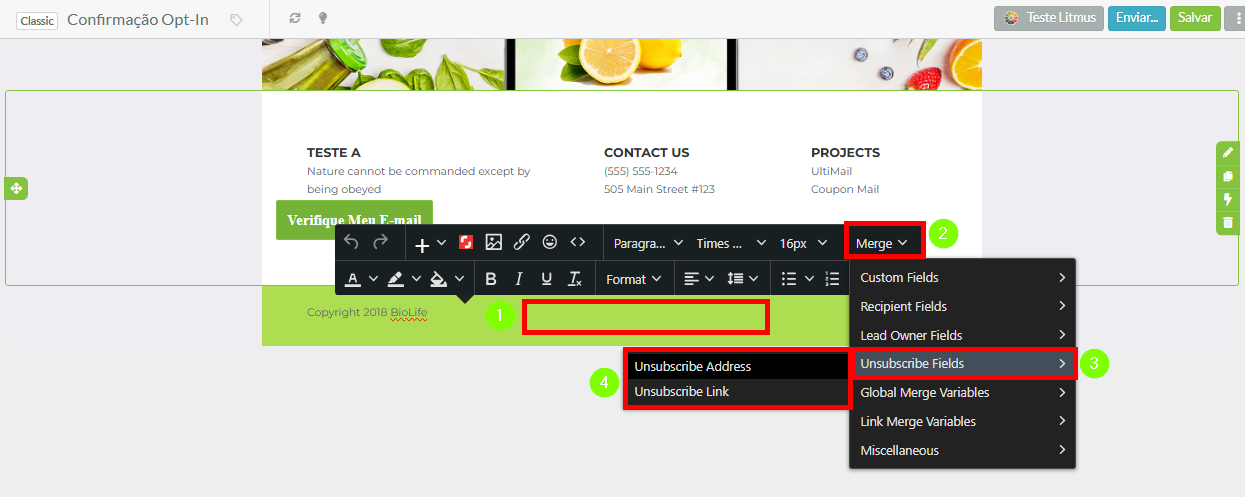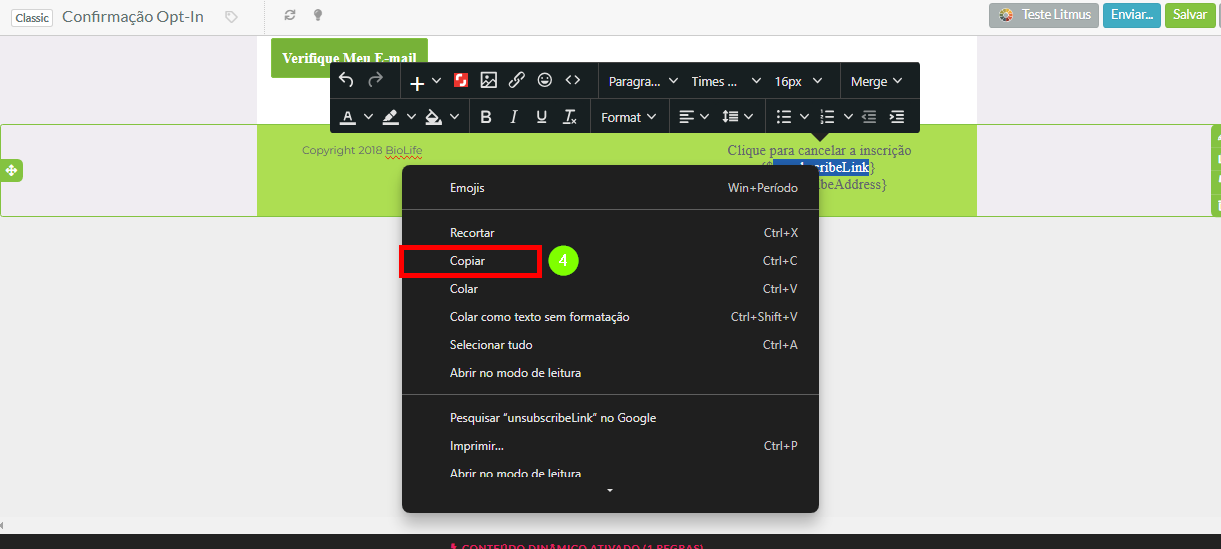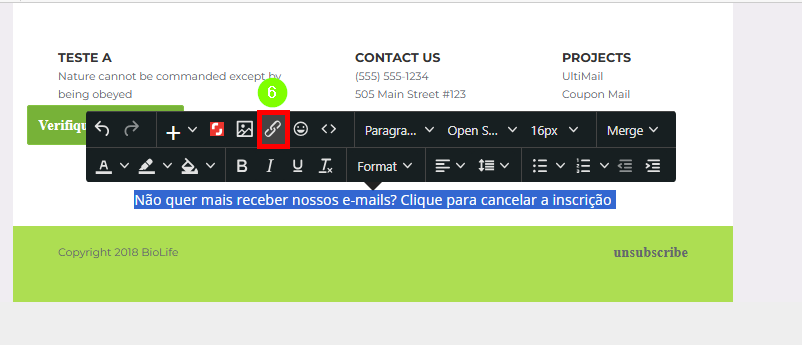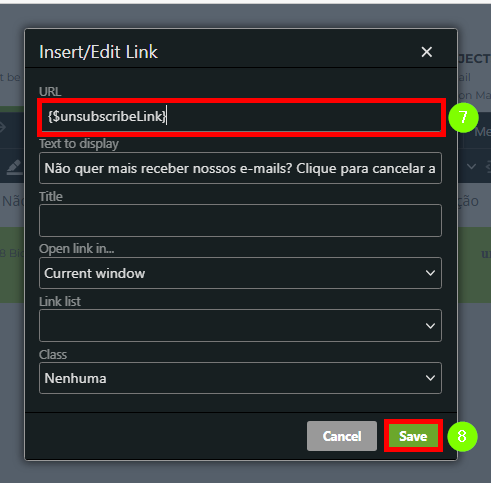Configurando Rodapés de Cancelamento de Inscrição por Email
Última atualização: 9 de outubro de 2024
Você também pode personalizar a localização do link de cancelamento de inscrição usando-o como uma variável de mesclagem no email.
Este artigo fornecerá informações sobre como configurar o rodapé de cancelamento de inscrição.
Conteúdo do Artigo
| Teste | ✓ | |
| Essencial | ✓ | |
| Avançado | ✓ | |
| Ultimate | ✓ |
 Configurações
Configurações| Administradores | ✓ | |
| Gerentes da Empresa | ||
| Gerentes de Marketing | ||
| Gerentes de Vendas | ||
| Vendedores | ||
| Vendedores Jr. |
Configurando Informações do Perfil da Empresa
Endereço de cancelamento de inscrição as variáveis exibem seu endereço físico em um rodapé de email. As informações do endereço de cancelamento de inscrição são extraídas do seu Perfil da Empresa.
Para configurar variáveis de endereço de cancelamento de inscrição para uso em emails, faça o seguinte:
- Clique em Configurações na barra de ferramentas à esquerda.
- Em Minha Empresa, clique em Perfil da Empresa.
- Preencha as informações obrigatórias em Informações da Empresa.
- Clique em Salvar Configurações.
Colocando Links de Cancelamento de Inscrição em Emails
Links de cancelamento de inscrição são a segunda variável que você usa em rodapés de cancelamento de inscrição por email. No Lead Gen & CRM, você pode colocar o link de cancelamento de inscrição onde quiser, utilizando as variáveis de mesclagem de cancelamento de inscrição.
Para colocar links de cancelamento de inscrição, crie ou edite um email na página Email na barra de ferramentas à esquerda.
- Clique duas vezes no email e coloque o cursor onde o link de cancelamento de inscrição será inserido.
- Clique em Mesclar na barra de formatação.
- Clique em Campos de Cancelamento de Inscrição.
- Insira os seguintes campos:
• Endereço de Cancelamento de Inscrição
• Link de Cancelamento de Inscrição
Nota: Links de cancelamento de inscrição não estão incluídos no Smart Mail, pois eles se aplicam apenas a mensagens em massa e comerciais. - Opcionalmente, insira texto de lembrete de permissão.
- Clique em Salvar.
Esteja ciente de que links de cancelamento de inscrição só funcionam em envios de lista. Eles não funcionam em emails de pré-visualização. Isso previne cancelamentos de inscrição acidentais.
Personalizando o Texto do Link de Cancelamento de Inscrição
Você pode personalizar o texto do link de cancelamento de inscrição para um toque mais pessoal. Para personalizar o texto do link de cancelamento de inscrição, crie ou edite um email na página Email na barra de ferramentas à esquerda.
A variável de mesclagem de cancelamento de inscrição é:
{$unsubscribeLink}
Copie o texto da variável de mesclagem acima ou, dentro do email, insira a variável de mesclagem de cancelamento de inscrição e depois copie-a a partir daí.
- Clique em um bloco de conteúdo dentro do seu email.
- Clique em Mesclar.
Nota: No novo editor de email, clique em Variáveis de Mesclagem.
- Passe o mouse sobre Campos de Cancelamento de Inscrição e depois clique em Link de Cancelamento de Inscrição.
Nota: No novo editor de email, use o menu suspenso para selecionar Link de Cancelamento de Inscrição.
- Realce e copie o texto {$unsubscribeLink} .
- Remova o {$unsubscribeLink} e depois insira o texto que você deseja que seja seu link de cancelamento de inscrição.
- Realce o texto e depois clique no ícone de Link na barra de formatação.
- Cole o texto {$unsubscribeLink} no campo URL na janela modal que aparece.
Importante: Alterações nos links de cancelamento de inscrição que violam qualquer lei anti-spam ou de consentimento informado ao tentar ofuscar a opção de cancelamento de inscrição podem resultar na rescisão imediata da conta - Clique em Salvar.
- Clique em Salvar novamente.
Consulte Movendo Links de Cancelamento de Inscrição em Emails para mais informações sobre como remover o rodapé do sistema para permitir a personalização e colocação das variáveis de mesclagem de cancelamento de inscrição.